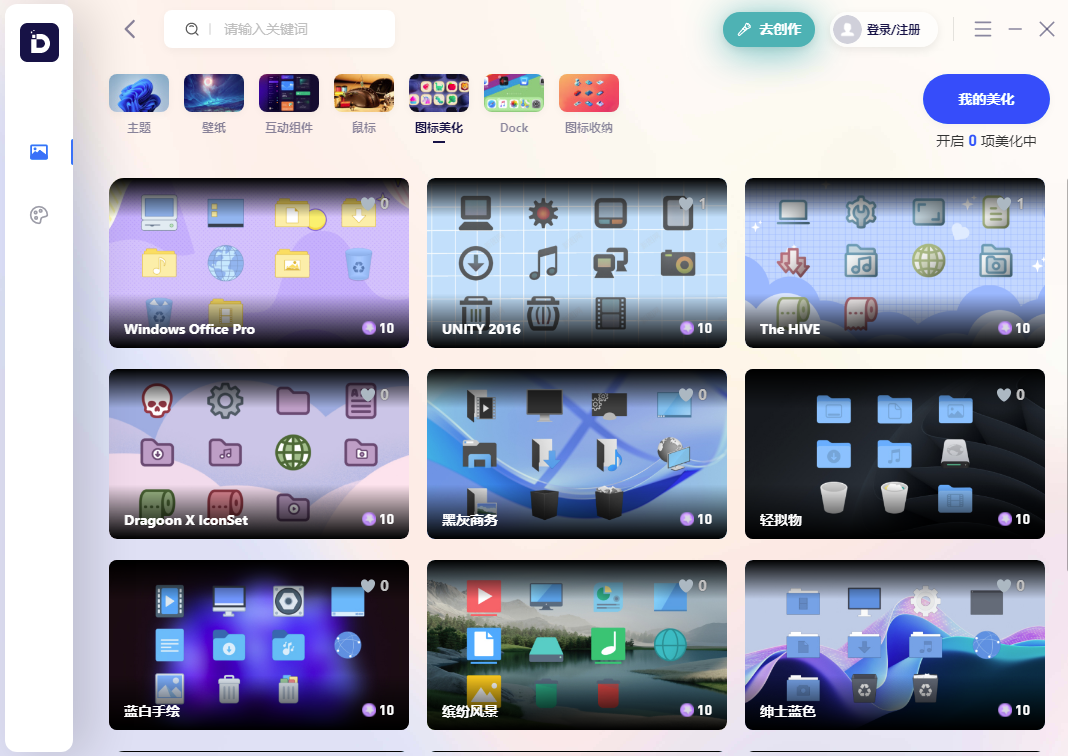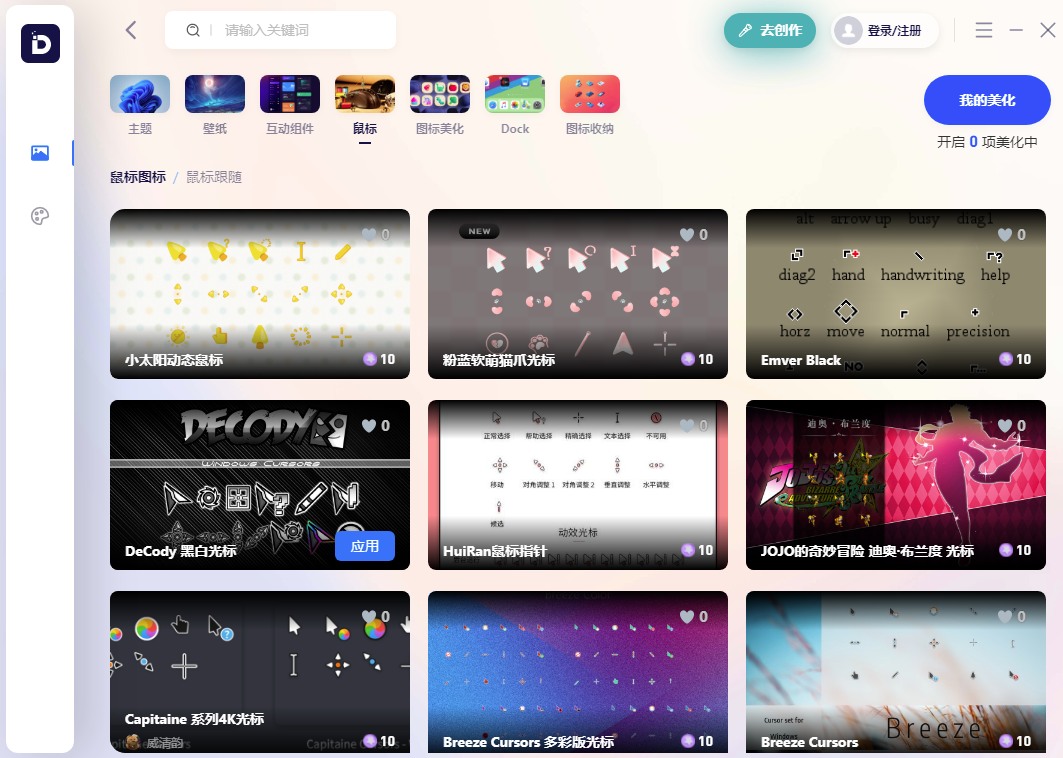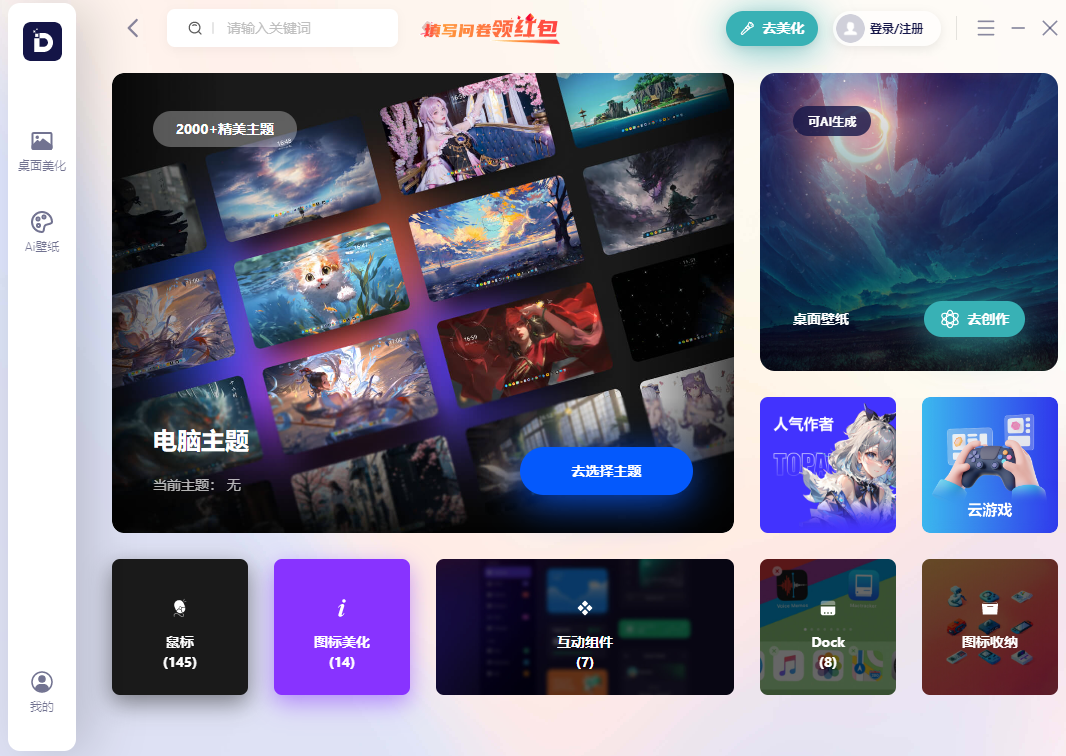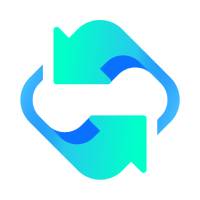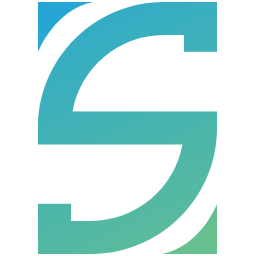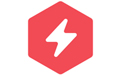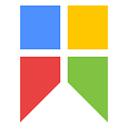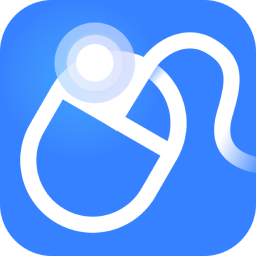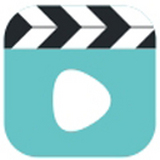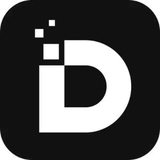
- 详情
- 信息
- 推荐
小桌面DeskDIY是一款拥有超多实用功能的自定义桌面软件,在小桌面DeskDIY软件中,软件支持多种动态壁纸和小组件,用户可以根据自己的喜好选择不同的主题,还能实时显示天气哦,用户们可以轻松自定义桌面的外观和功能,无论是好看的动态壁纸还是花哨的指针图标都让用户们享受到高度的自定义用法。
小桌面软件Dock使用教程
一、Dock简介
电脑Dock栏一般是指电脑操作系统中的一个功能区,通常位于屏幕底部或侧边,用于存放常用应用程序的图标,可以方便用户快速启动应用程序、切换应用程序和执行一些操作。同时,用户还可以进行一些自定义设置,以满足自己的需求。
二、Dock作用
Dock栏作用有很多,例如方便快速启动应用程序、切换应用、桌面重要程序收纳、桌面整理等等,当然对于大部分用户来说电脑桌面的整理与收纳是很棒的功能,毕竟保持桌面整洁是很让人心情有愉悦的事情,而且一个舒适的环境对自己学习办公的效率也会有很大提升,
这些看似小小的不起眼的功能,却又总能把人从单调而又繁琐的生活中解救出来,
在Dock栏中我们可以自己DIY添加想要的软件或者文件图标,这样在使用时不需要在一大堆繁杂凌乱的桌面图标中苦苦寻找,
可以在将刚刚写完的方案文档移动到Dock内,这样在开会展示前不用当着同事的面辛苦查找,可以把期末复习资料放在Dock内,每次打开电脑桌面都可以第一时间找到并开始复习节省时间,还可以把游戏工具放在Dock内,需要使用的时候总能得心应手,
对于热衷对自己电脑桌面进行装饰的朋友也同样友好,在去掉桌面繁多的应用图标后还能保留方便启动的功能,最大程度的展现自己DIY的成果,且Dock丝滑的滑动动画也能为自己的作品加上一分。
总之在个性与极简主义横行的年代里,有一个巧妙的解决方案可以完全满足多数人们的使用需求是十分不错的。
三、Dock功能使用教程
Dock栏功能及使用教程简介:
1、Dock设置
在桌面Dock栏鼠标滑道两端空白区域右键单击可唤起Dock菜单页,点击打开设置按钮即可唤起小桌面Dock设置。
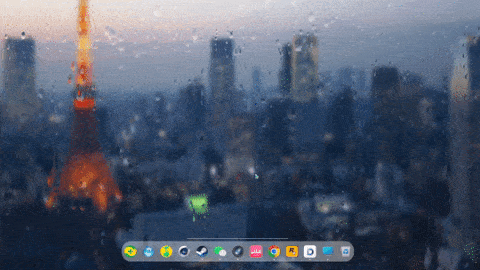
2、背景色
背景色功能可以更换Dock栏背景样式颜色,可自行根据壁纸色调或者个人喜好更换Dock栏的背景。
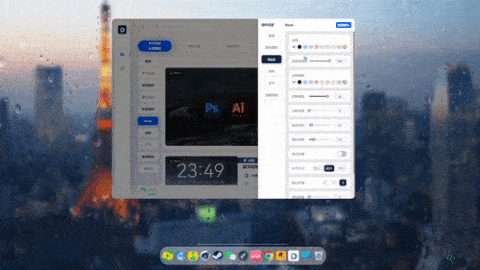
3、背景透明度
背景透明度功能可调节Dock栏背景的透明度,最大值100,最小值0,数值越小背景色越透明。
4、边框色与边框宽度
边框宽度功能可以设置Dock栏外侧的边框宽度,默认为0,最大宽度为10,边框颜色需要设置边框宽度后生效,默认宽度0时无法生效。
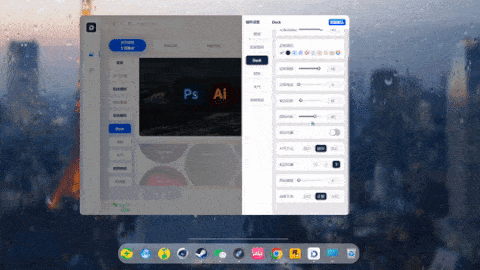
5、边框圆角
边框圆角功能可以调节Dock栏外侧边框的样式,最小值0,最大值40,数值越大边框越圆润。
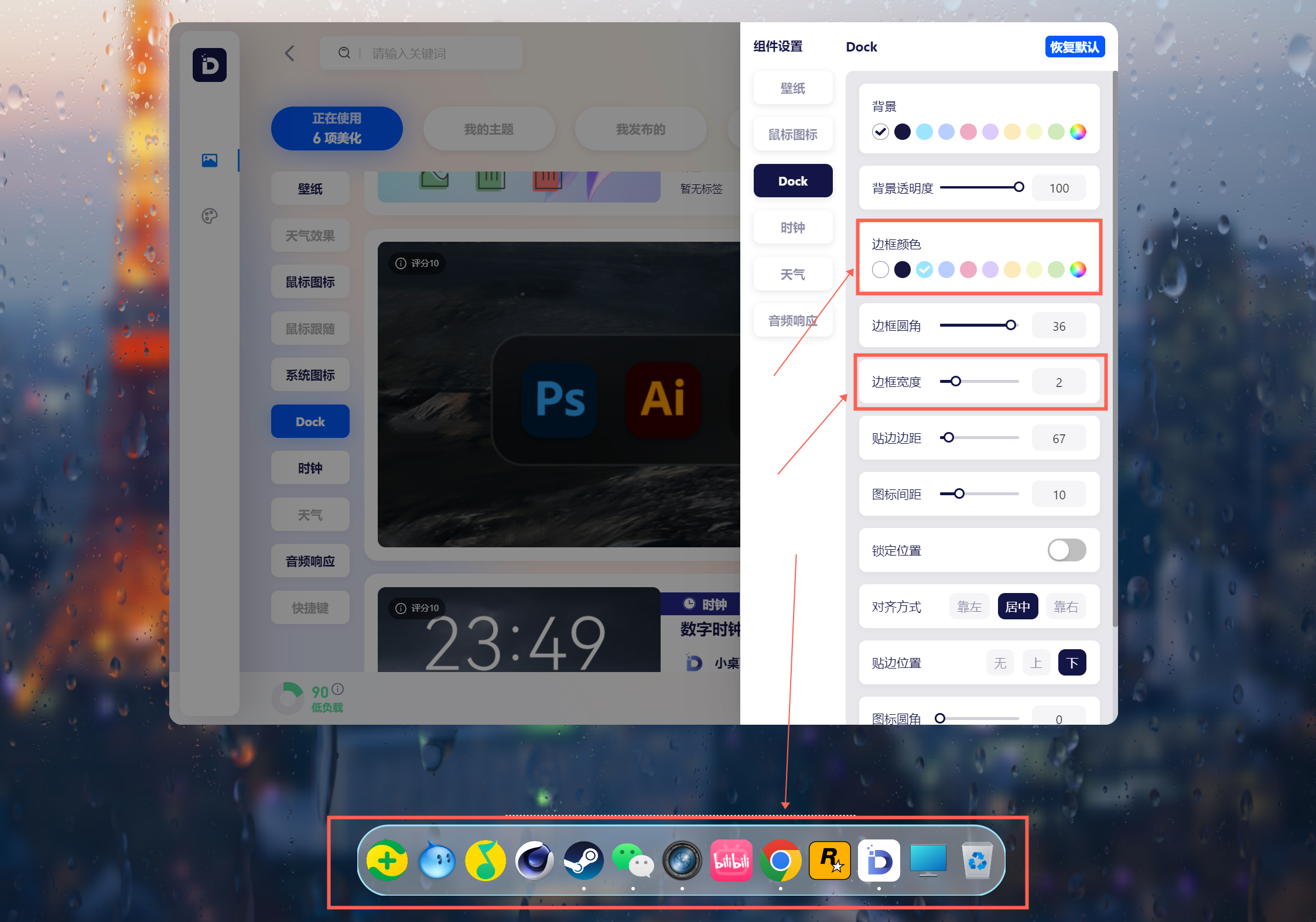
6、贴边边距
贴边边距功能可以调整Dock栏距离边框的距离,最小值0,最大值600,数值越大Dock栏距离边框越远。
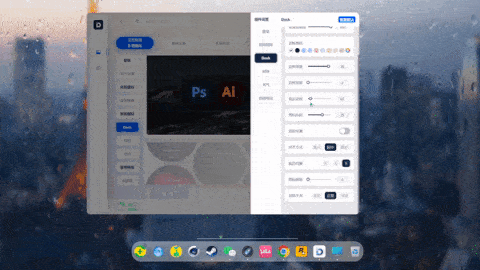
7、图标间距
图标间距功能可以调整Dock内图标的间距,最小值0,最大值40,间距数值越大图标之间距离越宽。
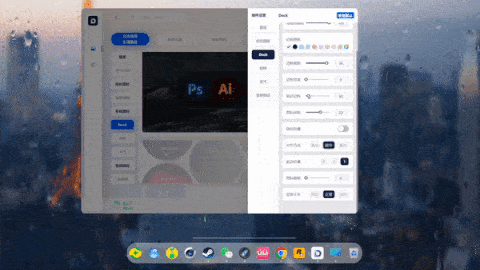
8、对齐方式
对齐方式功能可设置Dock在桌面上的横向位置,默认为居中,居左为桌面左侧位置,居右为右侧位置。
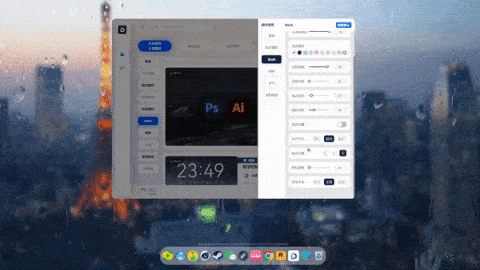
9、贴边位置
贴边位置可设置Dock位于屏幕上方还是下方,默认为屏幕下方。
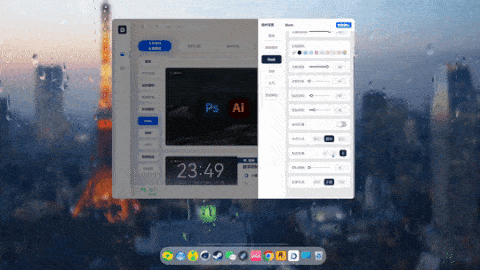
10、图标圆角
图标圆角功能可以设置Dock内图标的样式,最小值0,最大值24,数值越大图标边缘越圆润。
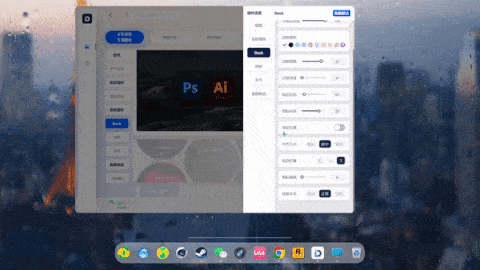
11、层级关系
层级关系功能可设置Dock在桌面的图层,分为底层、正常和顶层,底层为置于最底层其他窗口可遮盖住,顶层为置于最上层其他窗口无法遮盖住。
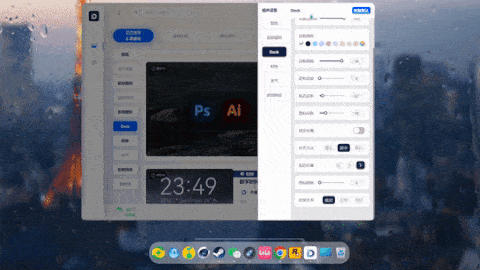
四、Dock快捷功能
Dock栏除了设置页显示的一些功能外还有一些快捷使用的小技巧,如鼠标直接拖动移动、图标增删等等。
1、快捷移动
Dock栏移动除了可以在设置内调整以外还可以再桌面上使用鼠标拖拽移动,设置内移动较为繁琐,需要多次调整才可放在自己想要的地方,但鼠标直接拖拽移动则比较方便灵活,可以更为直观地看到放置的地方是否合适,
2、Dock锁定
Dock放置在桌面上时,因为鼠标经常需要在屏幕上点击和拖拽导致很容易使我们误触到上面介绍的Dock快捷移动功能,这个时候我们可以在Dock空白处右键点击,在换出的Dock菜单栏点击锁定位置功能,打开锁定位置功能后鼠标在Dock空白处进行拖拽则不会触发快捷移动功能,
3、图标增删
Dock使用后会默认在其中添加一些图标快捷方式,当然默认添加的图标内可能会有一些我们不常使用的应用快捷方式也会在其中,这个时候就会需要将那些不常用的应用图标从Dock内清除掉,添加入我们常使用的应用快捷方式,
移除图标快捷方式:移除快捷方式只需将鼠标光标放到不需要的图标上,按住鼠标左键将图标从Dock内拖到桌面上,在图标下方显示出删除字样时即可松开鼠标左键,此时图标就会从Dock内消失,这样就可以完成图标的删除,
添加图标快捷方式:添加图标快捷方式需要将鼠标光标放到桌面上需要添加进Dock栏的图标上,按住鼠标左键将图标从桌面上拖到Dock内,在图标下方显示出复制字样时即可松开鼠标左键,此时图标就会从桌面上添加到Dock内,这样就可以完成图标的删除,
4、图标移动
Dock内图标可自行组合排列,移动图标只需选择需要移动的图标,按住鼠标左键将图标移动到Dock内自己想放置的地方,然后松开即可,这样可以根据自己使用习惯或者自己喜欢的组合方式将图标进行排列,
软件特色
海量精美主题 超清4K无水印静动态壁纸
18000+随心搭
美化组件
可按照个性化需求在桌面添加时钟、媒体、天气等组件
办公组件
以提升办公效率为核心驱动的超轻盈办公桌面
软件功能
1、小桌面中海量动静态壁纸随心使用,还有精美AI图片等你来选。
2、超多主题一键使用功能,拯救你的选择困难症。
3、便捷的桌面组件和图标收纳,简化桌面极致提升生产力。
软件亮点
1、Ai壁纸创作:超多全新的AI模型,随心生成自己想要的精美图片。
2、Ai主题DIY创作:随心搭配AI生成的素材内容打造专属鱼自己的AI风格主题。
3、动态壁纸:1.8w+壁纸资源,动漫、风景、美女、萌宠等分类齐全,内容十分多元。
4、互动壁纸:多种动效或全视角动态壁纸,体验趣味交互,改变对传统电脑桌面的认知。
5、桌面图标收纳:将桌面繁杂的图标通通收纳,妈妈再也不用担心我找不到图标啦。
6、音乐频谱:给你最直观的音乐的视觉体验。
7、电脑美化:鼠标、图标等美化样式自由组合,感受给电脑DIY的快乐。
8、桌面组件:桌面Dock、天气时钟等桌面美化功能,总有属于你的那一款。
常见问题
如何快速一键隐藏桌面图标?
1、首先打开小桌面Dock组件
2、右键Dock点击打开设置
3、在设置内找到【壁纸】选项最底部,找到“双击隐藏桌面图标”并点击开启即可
如何设置桌面背景,设置背景是图片太小?
1、首先打开位于页面左下方的“开始”选项,再选择“设置”,单击鼠标左键。
2、再选择“系统”选项,单击鼠标左键。
3、再在新弹出的页面下,选择“分辨率”,再根据自我需求选择不同的分辨率进行更改。
4、再根据自己的不同需求,选择不同的页面布局百分比
面包、下载币如何获取,有什么用途?
面包(1面包=10下载币)
获取:比例为1:10 面包只能通过充值获取
用途:可用于Ai壁纸创作和兑换下载币
下载币
获取:下载币可通过活动及面包兑换获取
用途:下载币可用于主题/壁纸(非Ai壁纸)/组件等美化使用
- 当前版本3.0
- 系统要求winall
- 是否收费免费(软件内购买项目)
- 软件语言中文
- 权限点击查看
- 隐私说明查看详情